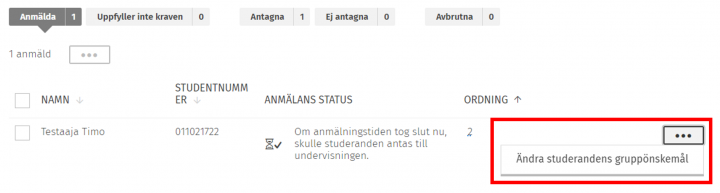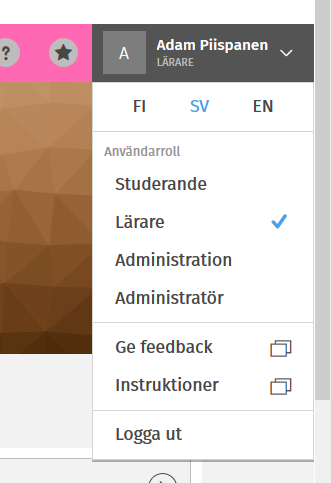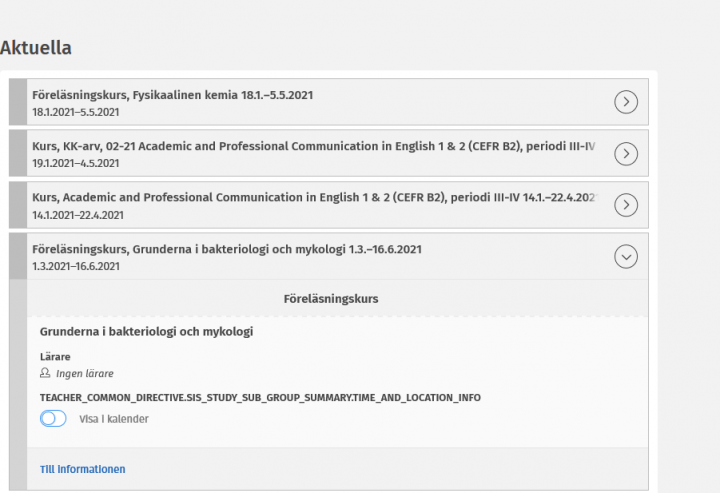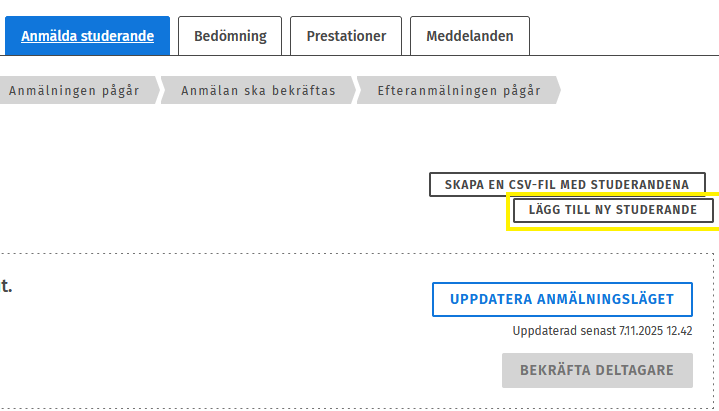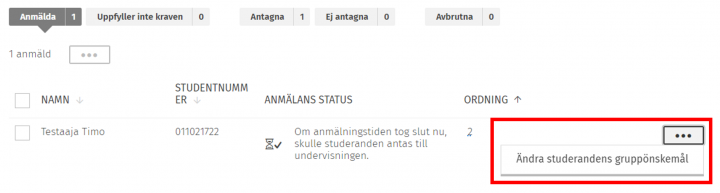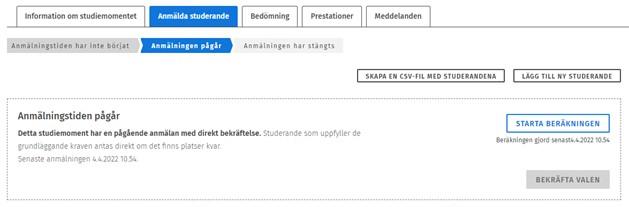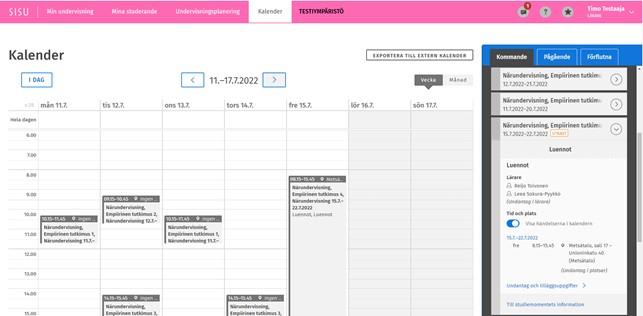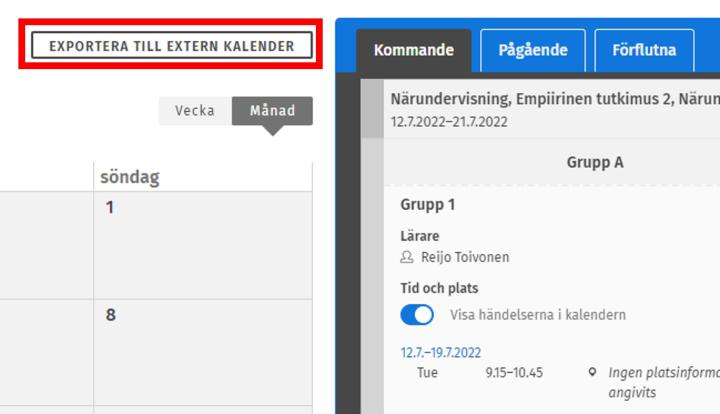Du kan se alla studerande som har anmält sig till din undervisning eller tentamen på fliken Anmälda studerande vid varje undervisning. Lärare kan lägga till nya studenter och bekräfta anmälningar. Besluten om anmälningspraxis fattas inom utbildningsprogrammen. I oklara situationer får du hjälp av studieplaneraren. Deras fakultetsspecifika kontaktuppgifter hittar du på sidan Undervisningsprogram under rubriken Schemaplanerarnas kontaktuppgifter.
Granskning av de anmäldas uppgifter
När du klickar på en studerande i deltagarlistan öppnas det en inforuta om den studerande i fråga. I rutan ser du:
- information om studerandens studierätt,
- en länk till studerandens prestationer,
- studerandens val av undervisningsgrupp, och
- studerandens svar på frågor om tilläggsinformation som eventuellt ställdes i samband med anmälan.
Obs. Uppgifter om studerande är personuppgifter och får endast behandlas för de ändamål för vilka de är avsedda och som krävs för det aktuella jobbet. Du kan läsa mer om dataskydd och principerna för behandling av personuppgifter på sidan Dataskydd i studieärenden.
Om studeranden har i samband med anmälningen ombetts att anmäla prestationsspråk (till exempel i samband med tentamina) syns denna information i sin egen kolumn i deltagarlistan efter att anmälningarna har bekräftats. Länken Visa antagna studerandes språkval öppnar en inforuta där språkvalen är synliga i sina egna flikar.
Ladda ner undervisningens deltagarlista
Nytt: Du kan nu beställa deltagarlistan från Kurssidorna som kommer att skickas till din e-post. Den här listan innehåller inskrivningsformulären och det förifyllda SIMU-arket på den andra fliken kan användas för att spara och importera betygen till Sisu. Observera att deltagarlistorna endast skickas tre gånger om dagen, så det kan dröja flera timmar innan du får listan.
Du kan också skapa deltagarlistan direkt i Sisu. Skapa en CSV-fil över de studerande-knappen skapar en deltagarlista som kan öppnas i Excel. I listan ser du behändigt bland annat studerandenas e-postadresser och gruppindelningar av studenter när anmälningarna har bekräftats.
Deltagarlistan kan även utnyttjas när undervisningen utvärderas, se närmare instruktioner för utvärdering här.
De anmäldas status och redigering av status
I samband med anmälan kontrollerar Sisu den studerandes giltiga studierätt, dennes närvaroanmälan under undervisningen och huruvida studieavsnittet är en del av studerandens studieplan. Utöver dessa kan undervisningen definieras tilläggskrav för att man ska bli godkänd till undervisningen, såsom obligatoriska tidigare studier eller att studeranden hör till en viss målgrupp. Utifrån dessa kontroller ger Sisu den studerande någon av följande status:
- Kandidat = den studerande uppfyller kursens kriterier och kan bli vald för undervisningen när anmälningarna bekräftas.
- Uppfyller inte villkoren = den studerande uppfyller inte något av kursens kriterier, såsom att närvaroanmälan är i kraft eller den studerande inte har lagt till studieavsnittet i sin plan (se närmare information om urvalskriterierna här).
- Vald = den studerandes status när anmälningstiden har gått ut och anmälan har bekräftats. Någon från administrationen kan i vissa fall även manuellt markera studerande som godkända.
- Avslagen = den studerandes status när anmälningstiden har gått ut och den studerande inte blev vald eller rymdes inte i undervisningen. Du kan läs mer om de vanligaste fallen när anmälan avslås i Instruktioner för studenter: Vad ska jag göra om min anmälan avslås?
Dessutom kan en studerande avbryta undervisningen efter att den har inletts eller undervisningen kan markeras som avbruten för den studerande i fråga.
Ändring av studerandenas status
Läraren och administrationspersonalen kan ändra statusen på de studerandes anmälningar på följande sätt:
- Prioritera studerande = när anmälningstiden pågår kan en studerande markeras som vald i förväg. När anmälningstiden har gått ut godkänns de i förväg valda studerandena till kursen först
- Markera som ej antagen = den studerande väljs inte till kursen och dennes anmälan godkänns inte efter att anmälningstiden har gått ut
- Ta bort förvalet = med denna funktion kan en förurvald studerande ändras tillbaka till kandidat
- Flytta till antagna = Du kan lägga till en student direkt bland de antagna, till exempel om du vill kringgå något valkriterium eller vill flytta en student från ej-antagen till antagen.
- Ta bort från studiemomentet = En student kan avlägsnas från en kurs. Denna funktion borde du använda dig av endast om du till exempel lagt till en student på fel kurs. Om en student inte har genomfört en kurs till slut ska hen i första hand placeras i kategorin "Avbrutna".
- Flytta till avbrutna = när undervisningen har inletts kan du markera undervisningen för en bekräftad studerande som avbruten, och då flyttas den studerande till Avbrutna-sektionen. Den studerande kan själv avbryta kursen efter att undervisningen inletts.
Att lägga till en ny student i ett studiemoment
En student borde i första hand alltid själv anmäla sig till ett studieavsnitt via sin egen studieplan. På så sätt kan vi säkerställa att studieavsnittet faktiskt ingår i studentens studieplan. Om det ändå finns ett behov av att lägga till en student på en kurs istället för studenten lyckas det här genom funktionen ”Lägg till ny studerande” under fliken ”Anmälda studerande”.
- Du kan söka studenten med namn, studentnummer eller e-postadress. Om studenten har flera studierätter som lämpar sig för en kurs ska du välja den som anmälan kopplas till.
- Därtill ska du lägga till ett eventuellt gruppval samt den version av studieavsnittet som anmälan kopplas till. För att Sisu ska godkänna en anmälan ska versionen vara samma som den som studenten valt i sin studieplan.
- Om studenten inte lagt till studieavsnittet i sin plan eller om du kopplar studentens anmälan till en annan version av studieavsnittet än den som studenten valt är det möjligt att Sisu placerar studenten i delen ”Uppfyller inte kraven”. Därifrån kan hen vid behov flyttas manuellt till de antagna.
- Obs! Om en student manuellt godkänns från avsnittet "Uppfyller inte kraven", kommer de att placeras i de grupper de passar in i enligt sina önskemål. Om studenten inte passar in i någon vald grupp visas en röd varningstriangel i avsnittet för godkända på en per-studentbasis. Från fönstret "Redigera studentens undervisningsgrupper" bakom knappen på den raden kan du placera studenten i undervisningsgrupper med tillgängligt utrymme, vilket tar bort varningstriangeln.
- Obs! För att det ska vara möjligt att lägga till en anmälan ska det finnas lediga platser på kursen.
- Obs! Om studiemomentet är öppen universitetsundervisning eller gemensam undervisning, får inga öppna universitetsstudenter läggas till studiemomentet, utan de måste läggas till av sakkunniga vid öppna universitetet. Du känner igen öppen universitetsundervisning och gemensam undervisning genom meddelandet "Genomförandet är en del av det öppna universitetets produktpaket" som visas på studiemomentet.
Ändring av gruppval
Om undervisningen innehåller gruppval som de studerande gör kan du se studerandenas preliminära placering i grupper under anmälningstiden vid Studerande enligt undervisningsgrupper om bekräftelsen av deltagare skulle göras nu. Öppna informationen om den önskade undervisningsgruppen genom att klicka på dess namn.
Visa studerande -knappen öppnar ett fönster där du kan närmare granska de studerande enligt undervisningsgrupp och se hur många studerande har placerats i varje grupp och med vilka önskemål. En grupp har ett visst antal platser, och gruppen kan inte ha fler studerande än antalet platser i gruppen (eller undervisningen).
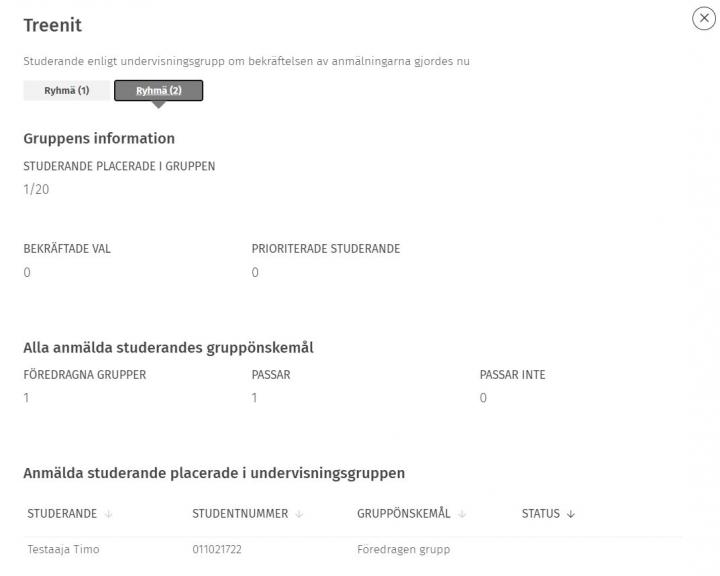
Utgångspunkten är att gruppvalen inte redigeras. De studerande väljer grupperna själv och Sisu placerar de studerande i rätta undervisningsgrupper i prioritetsordning. Om det finns behov av att få en viss studerande med på undervisningen lönar det sig snarare att använda förurval (välj förbi andra), eller så kan någon från administrationen markera studeranden direkt som vald (markera som vald).
Gruppval kan dock redigeras i till exempel sådana situationer där
- en studerande själv inte kan redigera sina val (om t.ex. anmälningstiden har gått ut eller anmälningen ännu inte har bekräftats).
- om det är nödvändigt att balansera grupperna, eftersom Sisu inte automatiskt balanserar grupperna till samma storlek. Sisu kan skapa mycket olika stora grupper, om studenternas gruppönskemål tillåter det.
- om en undervisningsgrupp inhiberas efter att anmälningstiden gått ut och gruppvalen måste ändras.
Du kan enskilt redigera varje studerandes önskemål om grupper med Redigera studerandens undervisningsgrupper som finns bakom de tre punkterna på den studerandes rad.